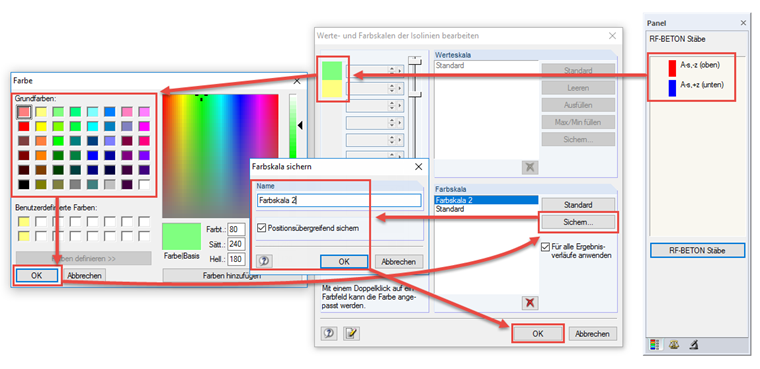Die ersten beiden zur Anzeige ausgewählten Bewehrungen werden standardmäßig in rot und blau angezeigt. Die Änderung dieser und weiterer Farben erfolgt über die Farbskala innerhalb des Panels, wobei folgende Schritte erforderlich sind:
- Doppelklick auf eine der Bewehrung im Panel
- Dialogfenster "Werte und Farbskalen der Isolinien bearbeiten" öffnet sich: Doppelklick auf die zu ändernde Farbe
- Dialogfenster "Farbe" öffnet sich: Auswahl einer neuen Farbe und Bestätigung mit OK
- Sichern
- Dialogfenster "Farbskala sichern" öffnet sich: Eingabe des Namen der neuen Farbskala und Bestätigung mit OK, neue Farbskala ist nun gesichert
- Auswahl der gewünschten Farbskala und Bestätigung mit OK